ブログ


iPhone修理前のバックアップは必須?LINEやiCloudのやり方解説
iPhone

はじめに

iPhoneは生活必需品なので、壊れてしまった場合はすぐに修理に出したいですよね。
いざ、修理に出すときに気になるのが、「iPhoneは修理前にバックアップをとらなくて大丈夫??」という事ではないでしょうか。
今回はそんな疑問の声にお応えして、
- iPhoneを修理に出す前にデータのバックアップはとっておくべき?
- iPhone修理前はどのデータをバックアップしておけば良いの?
- データ別】各種データのバックアップ方法
- 修理前のiPhoneのデータバックアップができない時の原因と対処法
- iPhone修理後にデータを復元する方法
などを解説していきます。
どんな修理になっても大丈夫なように、ぜひこの記事を参考にしてみてくださいね。
iPhoneを修理に出す前にデータのバックアップはとっておくべき?

iPhoneを修理に出す場合は、事前にデータのバックアップをとっておきましょう。バックアップをとるにはいくつかの手順を踏む必要があり少し面倒ですが、それでもバックアップをとることをおすすめします!
次の章で、その理由について詳しく解説していきます。
iPhone修理前にデータのバックアップを取っておくべき理由
iPhone修理前にデータのバックアップを取るべき理由は、データが全消去してしまう可能性があるからです。
スマホを修理する際、壊れた箇所だけを修理することはまれで、大抵は初期化されるか、本体ごと交換されてしまいます。そのため、バックアップを取っていないままで初期化してしまうとデータが全て消えてしまうのです。
大事な思い出や履歴を失わないためにも、iPhone修理前には必ずデータのバックアップを取っておきましょう。
iPhone修理前はどのデータをバックアップしておけば良いの?
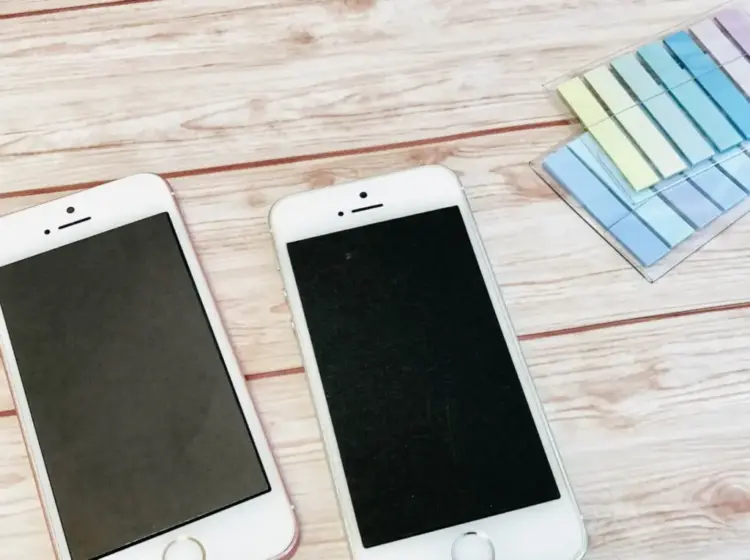
iPhone修理前に移行しておくべき重要なデータは、
- 連絡先
- メール
- メモ帳
- アプリデータ
- 写真やビデオ
- LINE
などです。
連絡先・メールアドレスは長い時間をかけて一つ一つ集めてきた大切な個人情報ですよね。消去してしまってイチから集めるのは大変な労力がかかりますので必ずバックアップをとっておきましょう。
また、写真やビデオ、LINEのトーク履歴も、大切な人たちとの思い出が詰まったものです。これこそ失われてしまったら2度と取り戻すことのできないものなので、iPhone修理前には必ずデータ移行をしておきましょう。
【データ別】各種データのバックアップ方法

さて、ここからは具体的な各種データのバックアップ方法を解説していきます。
- iCloud
- 写真やビデオ
- LINE
とデータ別に解説していきますので、ぜひ参考にしてみてください。
iCloud
iCloudとはAppleが提供する、データを一時的に保管できるクラウドサービスのことです。ここにデータを保存しておけば、PCに繋ぐことなく、iPhone本体だけでバックアップを取ることができます。
iCloudでは、無料で5GBまで保存することができますよ。5GBは写真1500枚ほどに相当しますので、カメラロールに保存されている写真を十分な数、保存しておくことができます。
写真以外にも
- アプリのデータ
- 他社製のソーシャルメディアアプリ
- ゲーム
- メッセージングアプリのデータ
などもiCloudにバックアップをとっておくことが可能です。
もしiCloudの容量が足りないのであれば、有料で容量を増やすことも可能なので、データ量に応じて調整してみましょう。
写真やビデオ
写真やビデオは前述したiCloudのほかに、GoogleフォトやAmazonフォトにもバックアップをとっておきましょう。
写真やビデオは容量が大きいので、iCloudだけだとすぐに有料プランにアップグレードする必要があります。その点、Googleフォトであれば、無料で15GBのデータを保存することができますよ。
また、Amazon Prime会員向けに提供されているサービス「Amazon Photos」は、無制限の写真ストレージと5GBの動画を保存する事が可能です。バックアップした写真はAmazon PhotosのWebサイトやアプリからいつでも閲覧、ダウンロードすることができるため大変便利です。
LINE
LINEのトーク履歴もiCloudにバックアップすることで、以前の端末に保存された過去のトーク履歴を復元することができます。
バックアップの設定には、任意のタイミングでバックアップを行う「手動設定」と、設定した頻度で自動的にバックアップを行う「自動設定」の2つの方法があります。
修理によってデータを全消去することになった場合に備え、自動バックアップの設定をあらかじめ行っておきましょう。
修理前のiPhoneのデータバックアップができない時の原因と対処法
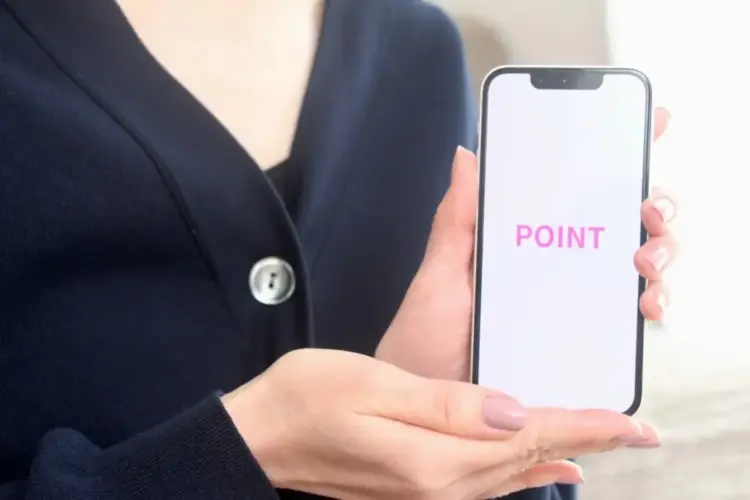
修理前のiPhoneのデータバックアップがうまくできない場合には、以下の原因が考えられます。
- バックアップ先の空き容量が少ない
- iCloudのストレージ容量不足
- 前回のバックアップが完成されていない
これらの状態について、以下で詳しく解説していきます。
バックアップ先の空き容量が少ない
バックアップ先の容量が不足していると、バックアップデータを保存する空きがないためにバックアップを実行できません。
空き容量が少ない場合の対処法
バックアップ先の容量が不足している場合は、不要な写真や動画、ファイルやアプリなどのデータを消しましょう。
- 設定→アカウント名→icloud→「アカウントのストレージを管理」をタップします。
- そこではそれぞれのアプリの容量を見る事ができるので、使用してない重めのアプリがあれば消去しましょう。
また、iCloud以外にもGoogleフォトやDropbox、Amazon Driveなどにバックアップをとってデータを分散して保存しておくこともおすすめです。
iCloudのストレージ容量不足
iCloudは最初から5GBの容量が無料で利用できるようになっていますが、それでも容量不足が解消されない場合は、どうすればいいのでしょうか。
iCloudのストレージ容量不足の対処法
iCloudのストレージ容量が不足している場合は、Appleから容量を購入することもできます。
- 設定→アカウント名→icloud→「アカウントのストレージを管理」をタップしましょう。
- または、下にスクロールして「iCloud+ にアップグレード」をタップします。
- そこで 「さらに容量を購入」または「ストレージプランを変更」をタップしてプランを選択しましょう。
iCloudの容量は50GBで月額130円(税込)、200GBで月額400円(税込)と比較的リーズナブルに購入することができるのでおすすめですよ。
前回のバックアップが完成されていない
バックアップをしようとすると、「前回のバックアップが完成しなかった」というメッセージが表示される場合があります。
iCloudは古いバックアップデータを上書き保存して、常に最新版へ更新していますが、この処理がうまくいかずエラーが発生してしまうことがあるのです。
前回のバックアップが完成されていない場合の対処法
このようなケースは、古いバックアップデータを削除することで、最新版のバックアップを実行できる可能性があります。
やり方としては
- 設定→アカウント名→icloud→「アカウントのストレージを管理」をタップしましょう。
- さらに、「バックアップ」→「バックアップ対象のiPhone」→「バックアップを削除してオフにする」をタップします。
前回のバックアップが完成されていない場合は、古いバックアップデータを削除してみましょう。
iPhone修理後にデータを復元する方法

iCloudにデータを移行できても、それを修理後のiPhoneに復元できなければ意味がありませんよね。
以下では、
- icloud
- カメラロール
- LINE
のデータ復元方法について解説します。
icloud
iCloudのデータ復元方法は、以下の手順の通りです。
| iCloudのデータ復元方法 |
|---|
|
1. 修理後のiPhoneの電源を入れる 2. 「Appとデータ」画面で「iCloudバックアップから復元」をタップする 3. AppleIDを入力し、iCloudへサインインする 4. 作成したバックアップを選択する 5. バックアップの復元が開始される |
iCloudへサインインする場合は、AppleIDが必要になりますので必ず手元に控えておきましょう。
カメラロール
カメラロールのデータ復元方法は、以下の手順の通りです。
| カメラロールのデータ復元方法 |
|---|
|
1.修理後のiPhoneの電源を入れる 2.「アプリとデータを転送」画面が表示されるまで案内にそって進み、「iCloud バックアップから復元」をタップする 3.Apple ID で iCloud にサインインする 4.バックアップを選択する 5.画面の案内に従ってApple ID でサインインし、アプリと購入済みのコンテンツを復元する |
写真などのコンテンツの復元は、バックグラウンドで数時間または数日続きますので、作業が終わるまでWi-Fi と電源に接続しておくよう注意しましょう。
LINE
LINEのデータ復元方法は、以下の手順の通りです。
| LINEのデータ復元方法 |
|---|
|
1.機種変更後のiPhoneにLINEをインストールする 2.LINEを開き、電話番号、認証番号とパスワードでログインする 3.「トーク履歴の復元」をタップする を行えば、iCloudバックアップからLINEトーク履歴が復元される |
iCloudのバックアップは、最後のバックアップファイルのみの保存となります。復元対象のデータは、直近で取得したバックアップの内容となるので、バックアップは修理に出す直前にとるのがおすすめです。
iPhone修理前にデータをバックアップするまとめ
いかがでしたか?
この記事では、
- iPhoneを修理に出す前にデータのバックアップはとっておくべき
- iPhone修理前にバックアップすべきデータは、メアドや写真、LINE履歴など
- 【データ別】各種データのバックアップ方法
- 修理前のiPhoneのデータバックアップができない時の原因と対処法
- iPhone修理後にデータを復元する方法
についてお伝えしてきました。
大切な人と交わしたメッセージや、旅先のメモリアルな写真が消えてしまう事の無いよう、iPhone修理前には必ずバックアップをとっておきましょう!
一覧へ戻る
おすすめ記事

新着記事

同カテゴリ記事
-
 何もしていないのにiPhoneが熱い!原因を対処法を解説
何もしていないのにiPhoneが熱い!原因を対処法を解説 -
 iPhoneとテレビをHDMIで繋いでも映らない!原因を解説
iPhoneとテレビをHDMIで繋いでも映らない!原因を解説 -
 iPhoneの写真保存はUSBやSDカードでもできる!おすすめの写真保存方法も解説
iPhoneの写真保存はUSBやSDカードでもできる!おすすめの写真保存方法も解説 -
 iPhoneのシャッター音はどうやったら消せる?無音のカメラアプリを紹介
iPhoneのシャッター音はどうやったら消せる?無音のカメラアプリを紹介 -
 iPhoneを本体だけ購入することはできる?購入できる場所を紹介
iPhoneを本体だけ購入することはできる?購入できる場所を紹介 -
 iPhoneにGmailが届かないのはなぜ?対処法も解説
iPhoneにGmailが届かないのはなぜ?対処法も解説 -
 iPhoneを充電しているのに残量が減るのはなぜ?
iPhoneを充電しているのに残量が減るのはなぜ? -
 iPhoneのeSIMは手軽で便利!対応機種や開設手続きを解説
iPhoneのeSIMは手軽で便利!対応機種や開設手続きを解説 -
 iPhoneの「通知バッジ」とは何のこと?非表示にする方法も解説
iPhoneの「通知バッジ」とは何のこと?非表示にする方法も解説 -
 iPhoneの緊急SOSはどこにつながる?緊急SOSを徹底解説
iPhoneの緊急SOSはどこにつながる?緊急SOSを徹底解説 -
 iPhoneの有線イヤホンはどこで買える?純正品以外のおすすめも紹介
iPhoneの有線イヤホンはどこで買える?純正品以外のおすすめも紹介 -
 iPhoneは何年使える?長持ちさせる方法も解説
iPhoneは何年使える?長持ちさせる方法も解説 -
 iPhoneの触覚タッチって何?3Dタッチとの違いや便利機能を解説
iPhoneの触覚タッチって何?3Dタッチとの違いや便利機能を解説 -
 iPhoneでVPNは使える?無料で使えるVPNも紹介!
iPhoneでVPNは使える?無料で使えるVPNも紹介! -
 iPhoneがウイルスに感染したかも!ウイルス対策と感染を調べる方法を解説
iPhoneがウイルスに感染したかも!ウイルス対策と感染を調べる方法を解説 -
 iPhoneの着信拒否は相手にバレる?相手にどう聞こえるか解説!
iPhoneの着信拒否は相手にバレる?相手にどう聞こえるか解説! -
 iPhoneSEは見た目で世代判別できない!世代ごとの特徴もまとめました
iPhoneSEは見た目で世代判別できない!世代ごとの特徴もまとめました -
 iPhoneSE第三世代はいつまで使える?スペックやiOS対応を解説!
iPhoneSE第三世代はいつまで使える?スペックやiOS対応を解説! -
 iPhoneSE第二世代はいつまで使える?スペックやiOS対応を解説!
iPhoneSE第二世代はいつまで使える?スペックやiOS対応を解説! -
 iPhoneSEはいつまで使えるの?SE3機種の性能も徹底解説
iPhoneSEはいつまで使えるの?SE3機種の性能も徹底解説





























